Удалить "Избранное" в панели навигации Windows 7 Explorer
Есть ли способ удалить элемент "Избранное" в верхней части панели навигации в проводнике в Windows 7? Меня действительно беспокоит, что он тратит так много места, и я не могу найти способ его удалить.
7 ответов
Здесь приведены ссылки для удаления любой или всех частей панели навигации, чтобы вы могли настроить ее так, как вам нравится. Лично я удаляю Домашнюю группу и Библиотеки, так как мне нравится иметь Мою Компьютерную Сеть и Избранное. Что касается избранного, если вы нажмете на избранное, оно приведет вас в папку, содержащую ваши ярлыки, и вы сможете рекламировать или удалять все, что вам нравится. Лично, кроме ярлыков просмотра компьютера и сети, это лучшее, вы можете удалить все, кроме избранного, и добавить в него свой компьютер и сетевые папки.
В любом случае, здесь есть ссылки, и сайт, с которого они все пришли, это БОЛЬШОЙ ресурс. Прежде всего, чтобы остаться в теме, это ссылка для удаления избранного, затем я буду следовать инструкциям для остальных в списке ссылок ниже, все они содержат информацию реестра о том, как удалить или рекламировать их, и если вы склонны так, вы можете создайте файл.reg для редактирования на лету или файл.reg для возврата всего, что вы удалили (то есть, если вы знаете, как создавать, я не буду вдаваться в подробности):
Я новый пользователь, поэтому я могу опубликовать только один URL, поэтому, если вы хотите отредактировать что-либо еще, прочитайте весь пост, на который вы ссылаетесь, и внизу их ссылки, чтобы сделать то же самое для всех других доступных опций навигации.
Редактировать - как сказал Джон Т, нет способа удалить только любимый раздел - следующее относится ко всей панели.
Чтобы уменьшить панель избранного, щелкните разделительную линию и перетащите ее дальше влево.
Если вы хотите полностью удалить его, сделайте следующее:
- Нажмите "Организовать"
- Разверните опцию "Макет"
- Снимите флажок "Панель навигации".
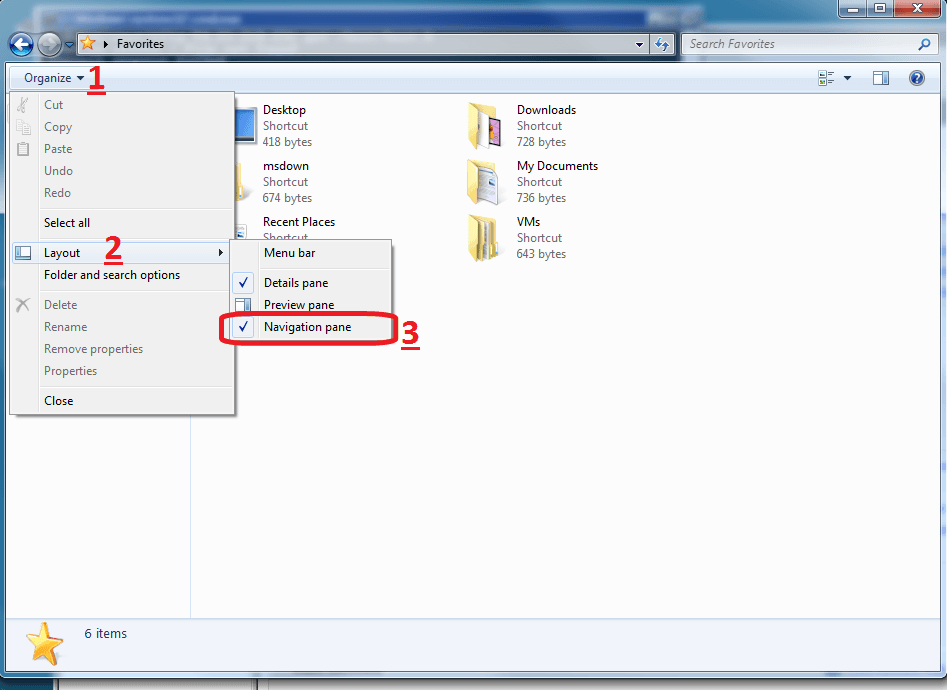
Следуйте этому: http://www.mydigitallife.info/2009/09/02/how-to-remove-and-hide-libraries-group-from-navigation-pane-of-windows-7-explorer/
Но вместо этого используйте 0xa9 4 00100. Я видел разные значения для этого в разных местах. Я предполагаю, что это битовый флаг.... Что бы я сделал, это изменил бы только цифру 0->4 на то значение, которое у вас там сейчас есть. Если это не работает, попробуйте значение, которое я дал. Запомните или сохраните оригинальный ключ на случай, если вы получите какой-то странный эффект.
Реквизиты к ig по ссылке выше.
Обобщая ответы выше, вот файл реестра, который работает без доступа администратора (проверено на Win 7), который будет скрывать:
- Избранные
- Папка пользователя
- Библиотеки
как в проводнике Windows, так и в диалогах открытия / сохранения.
Сохраните его и импортируйте в regedit (Пуск> Выполнить> regedit).
Пока нет возможности полностью отключить его, но вы можете скрыть всю панель навигации или удалить элементы из избранного, чтобы уменьшить размер этого раздела.
Я нашел способ удалить выпадающий список библиотек, но я не знаю, есть ли подобный способ избавиться от избранного. К сожалению, я не могу проверить это сам, так как у меня еще нет Windows 7. Вот:
Это кажется довольно простым. Просто не забудьте создать резервную копию всего родительского ключа изменяемого реестра, прежде чем вносить какие-либо изменения. (Просто выберите родительский ключ / папку и экспортируйте его в файл.reg.)
Я искал "избранное" в разделе реестра HKEY_CLASSES_ROOT\CLSID и нашел ключ {323CA680-C24D-4099-B94D-446DD2D7249E}. Ключ немного похож на ключ библиотеки и имеет подраздел shellfolder с d-словом Attributes, установленным в a0900100. После того, как я сделал точку восстановления для операционной системы, я сначала попытался изменить слово атрибутов на a0800100, но ничего не сделал; затем я удалил подраздел shellfolder; который покинул папку "Избранное", но щелкнув правой кнопкой мыши предложил удалить папку… но не выполнил обещание. Затем я удалил весь ключ. Это оставило только смутный значок с тем же контекстным меню и тем же поведением. Так что, возможно, это какая-то настройка в самом проводнике.